
Dove sono archiviati i contatti sui dispositivi Android ? Trova ed esegui facilmente il backup dei contatti

I contatti sono tra le app essenziali sui nostri telefoni. Probabilmente è una delle app più utilizzate su un dispositivo Android , eppure non molte persone sanno dove sono archiviate. Ad esempio, potresti aver acquistato un nuovo dispositivo e desideri trasferire i tuoi contatti da un vecchio telefono a uno nuovo.
Per fare ciò, devi sapere dove e quali contatti sono archiviati sul tuo nuovo dispositivo. Senza saperlo, trasferirli diventa complicato. Se ti stai chiedendo dove sono archiviati i contatti su Android , continua a leggere.
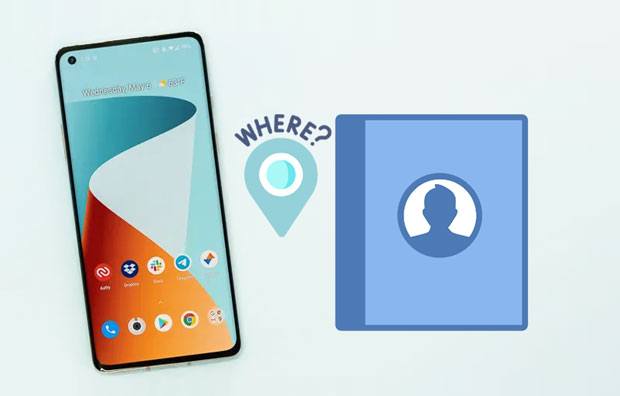
La domanda che molte persone si pongono è: "Dove sono archiviati i miei contatti sul mio telefono Android ?" È vero potresti vederli nell'elenco dei contatti, ma in quale cartella nello specifico? La maggior parte degli utenti Android potrebbe pensare di essere salvati nell'app dei contatti stessa, ma non è così.
La maggior parte dei dispositivi Android memorizza i contatti nella memoria interna. Pertanto, se non disponi di una scheda di memoria esterna, i tuoi contatti verranno trovati nella memoria interna del telefono. Nella maggior parte dei casi, puoi accedere ai tuoi contatti solo se il telefono è rootato.
Se utilizzi un telefono di un operatore che richiede una scheda SIM, i contatti verranno salvati solo sulla scheda SIM e non nella memoria interna del telefono. Infatti, non solo i contatti ma anche tutti gli altri file verranno salvati in questa posizione per impostazione predefinita. Devi andare alle impostazioni del tuo telefono e gestire le autorizzazioni dell'applicazione.

La scheda SD viene generalmente utilizzata per archiviare file multimediali, come foto e video. È possibile accedere ai contatti archiviati sulla scheda SD anche con un'app chiamata File Manager o accessibile tramite un'app di esplorazione file come ES File Explorer o Root Explorer.
Avere i contatti salvati su una scheda SIM o una scheda SD è molto comune. Per impostazione predefinita, sarà la scheda SIM o la scheda SD, a seconda del modello del telefono. Tuttavia, alcuni operatori di telefonia mobile potrebbero archiviare i contatti nella memoria interna o sul dispositivo.
Per sapere se i tuoi contatti sono salvati sul telefono, sulla SIM o sulla scheda SD, procedi come segue:
Passaggio 1. Vai alle Impostazioni del tuo telefono. Normalmente, le impostazioni variano da un telefono all'altro.
Passaggio 2. Da qui, cerca "Contatti da visualizzare" o "Configura elenchi di contatti" e fai clic su di esso. Tutti i contatti verranno selezionati per impostazione predefinita.
Passaggio 3. Seleziona Account telefono, SIM o Cloud. Tutti i tuoi contatti verranno mostrati dalla fonte che hai scelto.

I contatti possono anche essere salvati sul tuo account Google. È fantastico avere i tuoi contatti salvati nel cloud. I contatti sincronizzati con il tuo account Google verranno sottoposti a backup automaticamente sul cloud e potranno essere facilmente estratti da lì quando ne avrai bisogno. La parte migliore è che se hai più di un dispositivo Android , si sincronizzeranno tutti automaticamente tra loro.
In questo modo, non devi preoccuparti di perdere nessuno dei tuoi contatti se cambi spesso telefono. I contatti salvati nell'account Google si sincronizzeranno automaticamente con i contatti Google e tutti i dispositivi Android collegati allo stesso account Google.
Ecco come vengono salvati i contatti su un account Google:
Passaggio 1. Su un telefono o tablet Android , apri l'applicazione Impostazioni e fai clic su "Account" in basso.
Passaggio 2. Fai clic sul tuo "Account Google" > "Sincronizza account".
Passaggio 3. Abilita l'opzione "Sincronizza contatti" sullo schermo. Quindi, i tuoi contatti verranno salvati sul tuo account Google. A proposito, mantieni la rete stabile durante la sincronizzazione.

I contatti vengono salvati sul tuo telefono Android ? Hai molti contatti salvati sul tuo telefono? Esistono vari modi per esportare i contatti dal tuo telefono Android .
Spostare i contatti dal tuo telefono o tablet Android al computer è molto semplice con un'app di terze parti. Esistono diversi tipi di app che puoi utilizzare sul tuo computer, ma tra le tante, Coolmuster Android Assistant è un'opzione favolosa. Questo è uno strumento utile per eseguire il backup e ripristinare i tuoi contatti Android .
Ti consente di salvare tutti i tuoi contatti dal tuo telefono Android al tuo computer con un clic e ripristinarli quando necessario. Inoltre, supporta il trasferimento selettivo dei contatti in modo da poter visualizzare in anteprima e selezionare i contatti desiderati prima della trasmissione. Inoltre, puoi modificare i tuoi contatti sul tuo computer tramite questo programma. Se non vuoi avere problemi di perdita di dati durante il backup dei dati, Coolmuster Android Assistant è la tua risposta.
Passaggi per eseguire il backup dei contatti da Android a un computer utilizzando l'Assistente Android :
01 Avvia Android Assistant sul tuo computer dopo averlo scaricato e installato sul tuo computer. Quindi collega il tuo telefono Android al computer tramite un cavo USB. Attendi qualche secondo affinché il programma rilevi il dispositivo Android .
02 Abilita la funzione di debug USB sul tuo telefono per creare la connessione tra il tuo telefono cellulare e il computer. Quindi, otterrai l'interfaccia come di seguito.

03 Passare a "Super Toolkit" e selezionare l'opzione "Backup". Da lì, vedrai i tipi di file sull'interfaccia.

04 Scegli l'opzione "Contatti" e seleziona la posizione di output sul computer per salvare i dati. Tocca la scheda "Backup" per trasferire i contatti dal dispositivo Android al computer.

Videoguida
Se hai un dispositivo Android ed esegui il backup dei contatti memorizzati sul tuo dispositivo su una scheda SD, i contatti memorizzati sulla scheda SD verranno trasferiti su un altro telefono senza sforzo. Il nuovo telefono leggerà il file VCF sulla scheda SD e lo convertirà in un'app di contatto.
Tuttavia, se desideri trasferire i tuoi contatti con tutti i loro dettagli, ad esempio tutte le tue e-mail e numeri, allora hai bisogno di uno strumento. Fortunatamente, ci sono app che possono aiutarti. Coolmuster Mobile Transfer è uno strumento di trasferimento efficiente in grado di trasferire tutti i tuoi contatti contemporaneamente su un nuovo telefono Android o iPhone.
Passaggi per trasferire i contatti da Android ad altri telefoni utilizzando questo software di trasferimento contatti:
01 Avvia il software di trasferimento dopo averlo scaricato e installato sul tuo PC. Quindi, collega entrambi i dispositivi mobili al computer tramite cavi USB e abilita il debug USB sui gadget (se si tratta di un iPhone, devi fare clic su "Trust".). Quindi il software riconoscerà i tuoi dispositivi.
02 Conferma che il tuo nuovo telefono sia sul lato di destinazione, oppure tocca l'icona "Capovolgi" per cambiare la loro posizione. Quindi, scegli l'opzione "Contatti" nella parte centrale.

03 Da lì, fai clic sul pulsante "Avvia copia" dal centro dello schermo. Tutti i contatti verranno quindi trasferiti su un nuovo telefono.

Videoguida
Stai utilizzando un telefono Samsung Android ? Se utilizzi un telefono Samsung, i contatti verranno salvati nella memoria del tuo dispositivo. Puoi esportarli facilmente su un computer come VCF senza cercare la posizione di archiviazione dei contatti nel telefono.
Passaggio 1. Vai a "Contatti" su Android e apri la scheda del menu.
Passo 2. Seleziona "Importa o Esporta" > "Esporta nella memoria del dispositivo" per salvare i tuoi contatti come file VCF nella cartella della memoria interna del tuo dispositivo.

Ora sai dove vengono salvati i contatti su un dispositivo Android . I contatti su un dispositivo Android vengono archiviati nella memoria del telefono, nella scheda SIM o nella scheda SD. I contatti vengono salvati anche sul tuo account Google se è sincronizzato con il tuo telefono.
Poiché i contatti vengono salvati nella memoria interna del tuo dispositivo, possono essere facilmente trasferiti su un altro dispositivo. Per spostare i contatti su un nuovo telefono, è necessaria un'app di trasferimento Android : Coolmuster Mobile Transfer . Questo software può trasferire tutti i tuoi contatti da un dispositivo all'altro con tutti i loro dettagli senza alcuna perdita di dati.
Per eseguire il backup dei contatti dal tuo dispositivo Android , puoi utilizzare Coolmuster Android Assistant . Con esso, puoi eseguire rapidamente il backup e ripristinare i tuoi contatti Android sul tuo computer.
Articoli correlati:
Come eseguire il backup dei contatti su Android ? [Metodi utili più scelti]
I tuoi contatti Android sono scomparsi? Questa guida ti aiuta!
Alla scoperta dell'invisibile: come trovare i contatti nascosti su Android
Importa contatti sul dispositivo Android senza sforzo | 6 metodi convenienti

 Android Trasferimento
Android Trasferimento
 Dove sono archiviati i contatti sui dispositivi Android ? Trova ed esegui facilmente il backup dei contatti
Dove sono archiviati i contatti sui dispositivi Android ? Trova ed esegui facilmente il backup dei contatti





